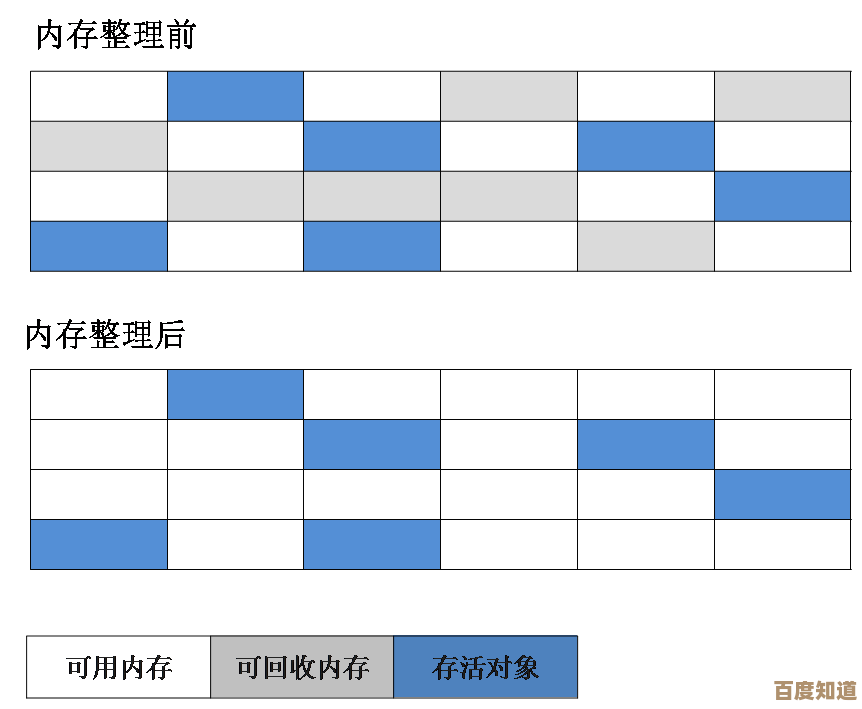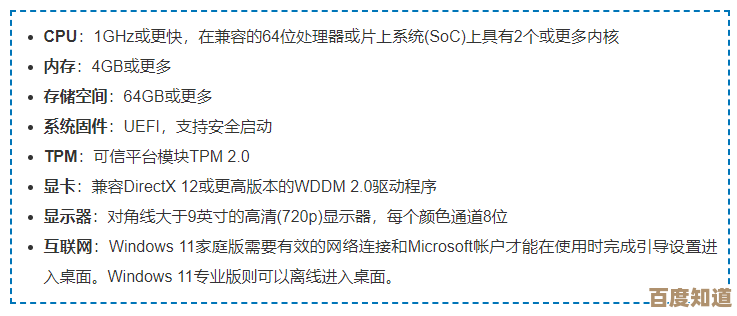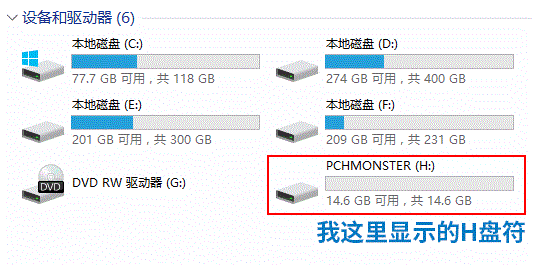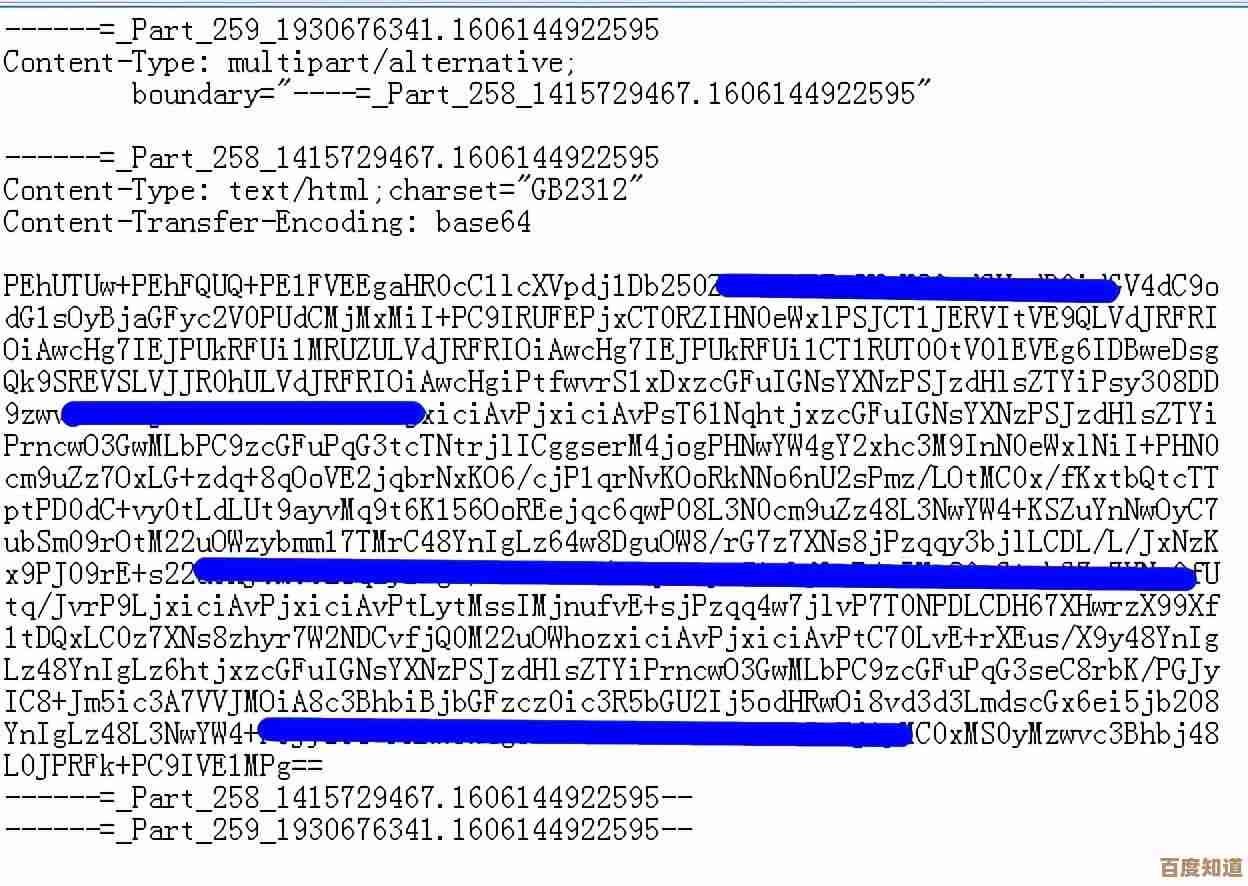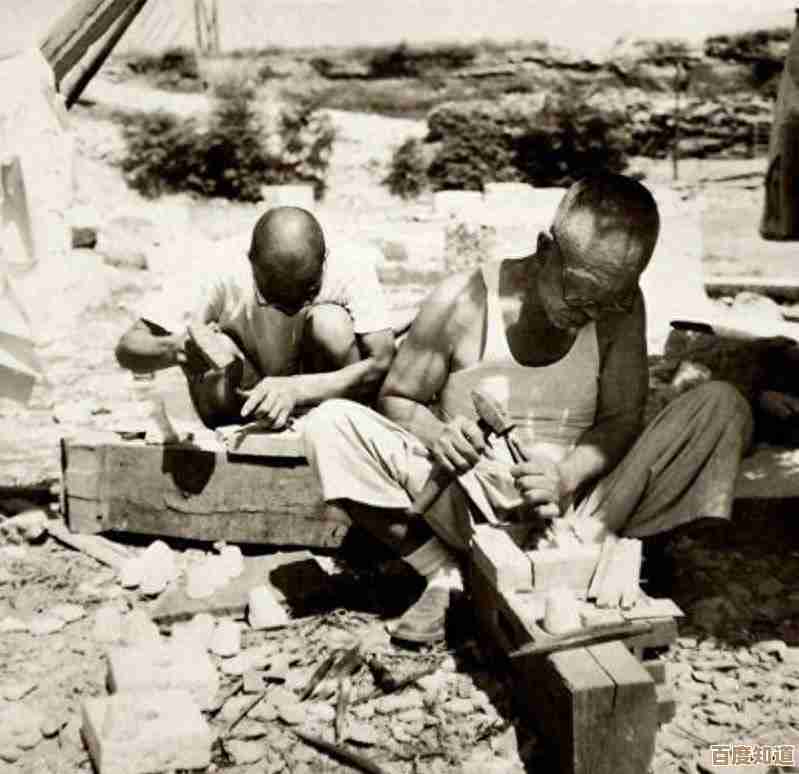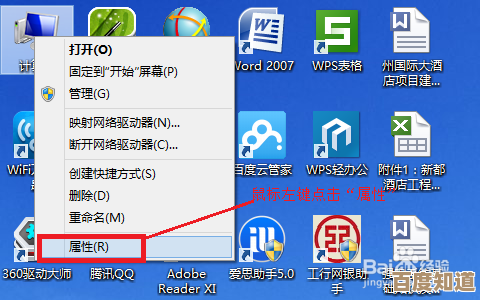电脑屏幕亮度调节技巧全解析:护眼又节能的实用指南
- 游戏动态
- 2025-11-07 13:44:51
- 4
你知道吗?每天盯着看的电脑屏幕,它的亮度设置可是大有学问,调对了,眼睛舒服,电脑续航时间还可能变长;调错了,分分钟让你眼干涩、疲劳,甚至头痛,今天咱们就来好好聊聊怎么把屏幕亮度这个小事儿做到最好。
第一部分:为什么亮度调节这么重要?
我们得明白为啥要折腾这个亮度,根据美国验光协会(American Optometric Association)提到的一些视觉健康原则,不合适的屏幕亮度是导致数字视觉疲劳(也叫电脑视觉综合症)的主要原因之一,屏幕太亮,尤其是在光线不足的环境下,就像直接用手电筒照眼睛,刺激太大,眼睛的肌肉会一直处于紧张状态,容易累,屏幕太暗也不行,你会不自觉地凑近屏幕、眯起眼睛,同样加重眼睛负担,还可能导致姿势不正确,引发肩颈酸痛。
对于笔记本电脑用户来说,屏幕是耗电大户,微软在其Windows官方支持页面上指出,适当降低屏幕亮度是延长笔记本电脑电池续航时间最有效的方法之一。
第二部分:找到你的“黄金亮度”
亮度调到多少才算合适呢?其实并没有一个绝对的数字,因为它高度依赖于你周围的环境光,但有一个简单实用的原则可以参考:让你的屏幕亮度与你所处环境的亮度大致相当。
你可以做一个简单的测试:在你平时工作的环境下,打开一个纯白色的文档(比如新建一个Word文档),如果这个白色界面看起来像一盏“灯”,感觉刺眼,那就说明太亮了;如果看起来灰蒙蒙的,感觉需要费力去看,那就说明太暗了,最理想的状态是,它看起来舒适、柔和,与背景环境融为一体,不会特别突兀。
第三部分:实用调节技巧与进阶方法
知道了原则,接下来就是具体怎么操作了。
善用自动亮度调节(自适应亮度) 现在大多数电脑系统都内置了环境光传感器,可以开启“自动亮度”或“自适应亮度”功能,这个功能很棒,它能根据环境光线的强弱自动调整屏幕亮度,省去了手动调节的麻烦,你可以在系统设置里的“显示”选项中找到并打开它,对于大多数用户来说,这是最省心且效果不错的选择。
手动调节的时机与方法 虽然自动功能很方便,但有时候它可能不够“智能”,晚上在台灯下,自动亮度可能还是偏高,这时就需要手动微调,记住几个关键场景:
- 白天靠近窗户: 环境光很强,需要调高亮度,以免屏幕因反光看不清。
- 夜晚或昏暗室内: 务必把亮度大幅调低,让眼睛感觉舒适为宜,可以参考德国莱茵TÜV等机构对低蓝光舒适性的建议,低亮度通常也意味着蓝光输出减少。
- 长时间阅读或处理文档: 可以适当调低亮度和对比度,减少白色背景的刺激。
开启夜间模式/护眼模式(蓝光过滤) 除了调节亮度,另一个护眼利器是“夜间模式”或“护眼模式”,这种模式通过减少屏幕发出的蓝光(特别是短波蓝光)来减轻对褪黑激素的抑制,有助于改善睡眠,并能减少长时间观看的视觉疲劳,苹果公司的“夜览”(Night Shift)和微软Windows的“夜灯”(Night light)功能都是基于这个原理,你可以设置它在日落后自动开启,让屏幕色调变暖,呈现偏黄的柔和效果,你可以将夜间模式和适当降低亮度结合使用,护眼效果加倍。
利用软件进行精细控制 如果你觉得系统自带的调节还不够细致,可以尝试一些第三方软件,f.lux(现在已被许多系统内置功能借鉴)是一款非常著名的免费软件,它能根据你所在地的日出日落时间,非常平滑地、渐进式地调整屏幕色温和亮度,让变化过程不易被察觉,体验更自然。
第四部分:节能小贴士
对于笔记本用户,想要省电,可以这样做:
- 电源计划设置: 在Windows的“电源选项”中,选择“节能”模式,系统会自动降低屏幕亮度和其他硬件性能以达到省电目的。
- 缩短屏幕关闭时间: 在系统设置中,将“空闲X分钟后关闭屏幕”的时间设得短一些(如5-10分钟),这是最直接的省电方式。
- 使用深色模式: 对于OLED屏幕的电脑(如部分高端笔记本和平板),使用深色主题或深色壁纸,因为OLED屏幕显示黑色时像素点不发光,能显著节省电量。
调节电脑屏幕亮度不是一个一劳永逸的设置,而应该成为一个随环境而变的好习惯,核心就是 “与环境光和谐共处”,打开自动亮度作为基础,在特殊情况下手动微调,再结合夜间模式和正确的电源管理,你就能最大限度地保护眼睛,同时还能为环保节能出一份力,就检查一下你的屏幕亮度,让它处于一个最舒服的状态吧!

本文由乐正鲸于2025-11-07发表在笙亿网络策划,如有疑问,请联系我们。
本文链接:http://www.haoid.cn/yxdt/60006.html